Maison >Tutoriel système >Série Windows >Comment désactiver le défilement automatique de la barre de défilement dans le système Windows 10 ?
Comment désactiver le défilement automatique de la barre de défilement dans le système Windows 10 ?
- WBOYWBOYWBOYWBOYWBOYWBOYWBOYWBOYWBOYWBOYWBOYWBOYWBavant
- 2024-02-09 13:21:071616parcourir
L'éditeur PHP Xiaoxin vous expliquera comment fermer automatiquement la barre de défilement dans le système win10. Dans le système Windows 10, le défilement automatique de la barre de défilement peut causer des désagréments aux utilisateurs, mais sa désactivation est très simple. Entrez simplement les paramètres système, recherchez l'option « Périphérique » et cliquez sur « Souris » pour accéder à la page des paramètres de la souris. Dans la page des paramètres de la souris, recherchez l'option "Défilement" et désactivez la fonction "Défilement automatique". Après avoir désactivé le défilement automatique, la barre de défilement ne défilera plus automatiquement, vous offrant une meilleure expérience de fonctionnement.
Solution au défilement automatique de la barre de défilement du système Win10
1. Tout d'abord, appuyez sur la combinaison de touches win+i, ouvrez les paramètres Windows et cliquez sur « Périphériques ».
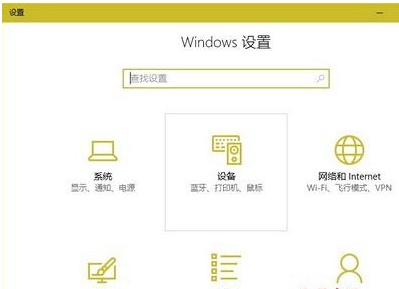
2. Dans la fenêtre de l'appareil, ouvrez l'onglet "Souris et pavé tactile" dans le panneau de gauche, et dans la fenêtre de droite, définissez l'élément "Faire défiler les fenêtres inactives lorsque je les survole". désactivé".
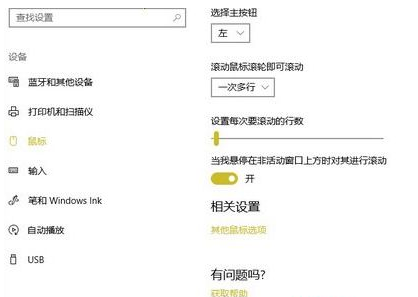
Ce qui précède est le contenu détaillé de. pour plus d'informations, suivez d'autres articles connexes sur le site Web de PHP en chinois!
Articles Liés
Voir plus- Comment verrouiller la position de l'icône du bureau dans le système Win10
- Que dois-je faire s'il n'y a pas de Word lors de l'ouverture du système Windows 10 ?
- Que faire si la suppression d'un dossier dans Windows 10 nécessite des droits d'administrateur
- Comment fermer complètement le Centre de sécurité dans Windows 10
- Comment modifier la méthode de saisie par défaut dans le système win10

